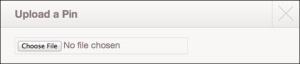Farsi seguire su Pinterest non è un gioco da ragazzi ma neppure un’impresa troppo difficile se seguirete almeno alcuni dei consigli che abbiamo redatto per incrementare follower su Pinterest.
Il primo consiglio che vi proponiamo è quello di integrare il vostro profilo su Pinterest con quello che magari possedete su altri social network, come Facebook o Twitter, in questo modo ogni qualvolta pubblicherete qualcosa su Pinterest, questo apparirà anche negli altri due social network e i follower che avete in questi potranno così decidervi di seguirvi anche su Pinterest.

Ancora, se possedete un blog personale o un sito web, includere in questo i pulsanti per la condivisione rapida dei contenuti su Pinterest permetterà di farvi conoscere più facilmente anche su questo ultimo social network e di conseguenza guadagnare follower.
Pubblicare Pin regolarmente è il terzo dei nostri consigli, anche se non si deve abusare di questa opzione. Infatti un account aggiornato troppo frequentemente potrebbe creare spam nell’account di chi vi segue, ottenendo quindi l’effetto contrario a quanto desiderato. Diciamo che pubblicare tra i 5 e i 30 Pin al giorno, massimo, va bene, ma pur sempre scaglionati durante il giorno e non tutti insieme.
Essendo Pinterest basato sulle immagini, Pin in alta risoluzione e d’effetto aiuteranno la condivisione degli stessi e di conseguenza faranno in modo che guadagniate followers.
Creare varie Board, e dare a queste un nome accattivante, potrà farvi spuntare migliori risultati nelle ricerche su Pinterest, va comunque detto che il nome delle Boards deve corrispondere a quanto poi pubblicate, considerato che molte persone seguono unicamente le Board che considerano per loro importanti.
Chiaramente pubblicare contenuti originali e non limitarsi solamente al Repin è una delle chiavi per farsi seguire su Pinterest, a poco a poco che gli utenti vi scopriranno e ripubblicheranno i vostri contenuti, otterrete nuovi followers.
Infine un ultimo trucco per aumentare i follower su Pinterest è quello di cercare parole e frasi chiave per voi e seguire gli utenti che generano contenuti su queste chiavi o parole e che a loro volta possiedono molti follower. Capita spesso, infatti, che quando uno di questi vede che fate un Repin di un proprio contento, vada poi a controllare il vostro account e se troverà, a sua volta, contenuti interessanti da voi pinnati, magari deciderà di ripubblicarli a sua volta. In questo modo i molti follower di questi saranno a contatto con il vostro account e potrete guadagnare follower su Pinterest.